So starten Sie automatisch die Aufnahme mit allem, wenn sich eine Tür oder ein Fenster öffnet

Mit Manything können Sie ein altes Smartphone in eine Home-Security-Kamera verwandeln und mit der Aufzeichnung beginnen, sobald eine Bewegung erkannt wird. Wenn Sie jedoch Haustiere haben, wird die Bewegungsfunktion aus dem Fenster herausgeführt. Wenn Sie Sensoren von SmartThings oder Wink verwenden und ihn mit IFTTT koppeln, können Sie Manything nur dann aufzeichnen lassen, wenn sich eine Tür oder ein Fenster öffnet.
Wenn Sie IFTTT noch nie verwendet haben, lesen Sie unseren Leitfaden für den Einstieg, der viele Informationen zum Erstellen eines Kontos und zum Verbinden von Apps und Diensten enthält. Dann kommen Sie hierher zurück, um das notwendige Rezept zu erstellen.
Wir haben das Rezept vollständig erstellt und hier eingebettet. Wenn Sie bereits ein IFTTT-Veteran sind, klicken Sie einfach auf die Schaltfläche "Hinzufügen", um das Rezept sofort zu erhalten. Sie müssen den Manything-Kanal sowie den SmartThings- oder Wink-Kanal anschließen, falls dies noch nicht der Fall ist.

Wenn Sie das Rezept anpassen oder eine andere Smart Home-Plattform als SmartThings verwenden möchten, haben wir es so erstellt. Beginnen Sie mit der Überschrift zur IFTTT-Startseite und klicken Sie oben auf der Seite auf „Meine Rezepte“.
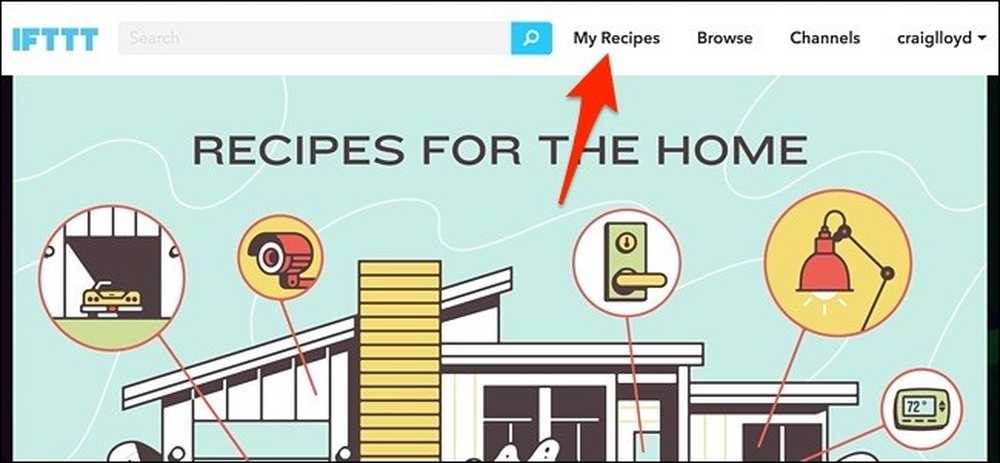
Klicken Sie anschließend auf "Rezept erstellen"..
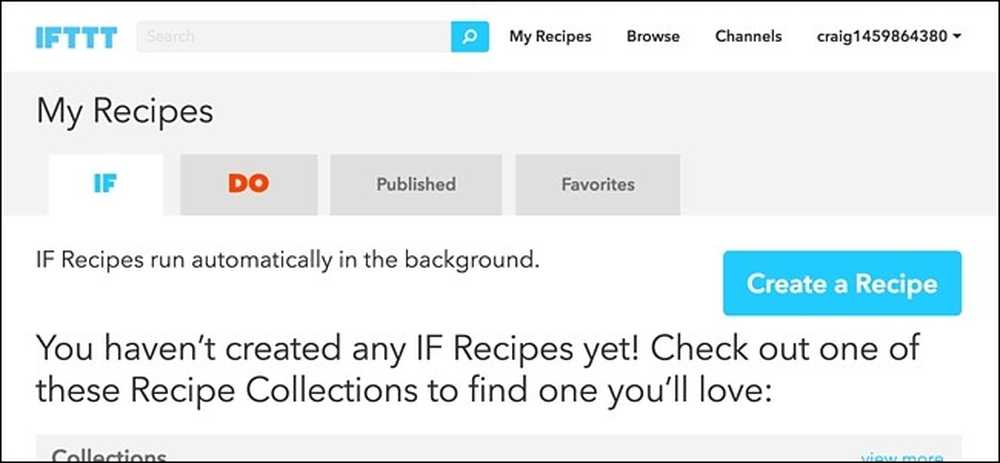
Klicken Sie auf "dies", blau hervorgehoben.
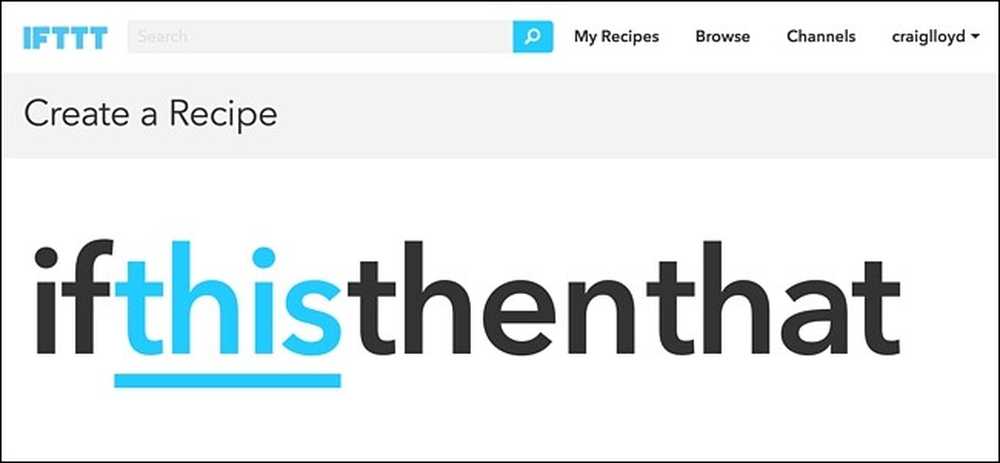
Geben Sie "SmartThings" oder "Wink" in das Suchfeld ein (oder welche andere Smart Home-Plattform, die Sie verwenden, die über Tür- und Fenstersensoren verfügt) und suchen Sie im Raster der darunter liegenden Dienste. Klicken Sie darauf, wenn Sie es finden. Für dieses Tutorial verwenden wir SmartThings.
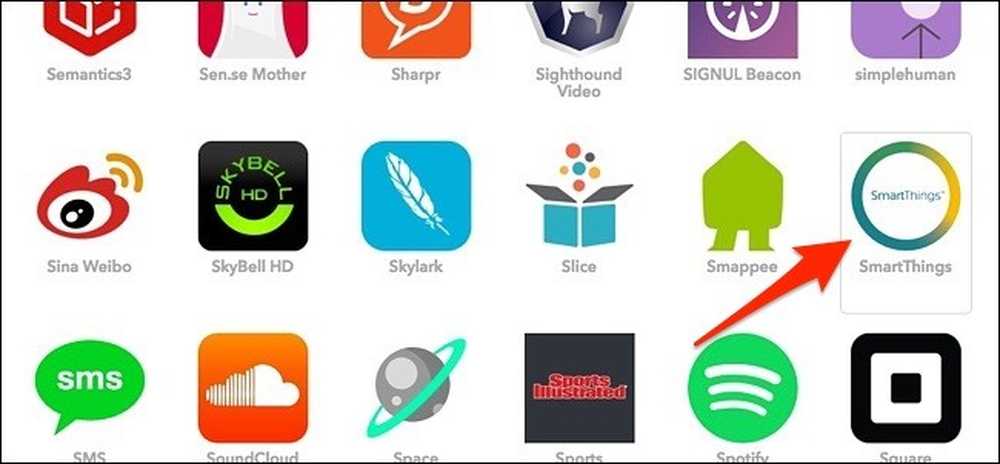
Klicken Sie im nächsten Bildschirm auf "Geöffnet"..
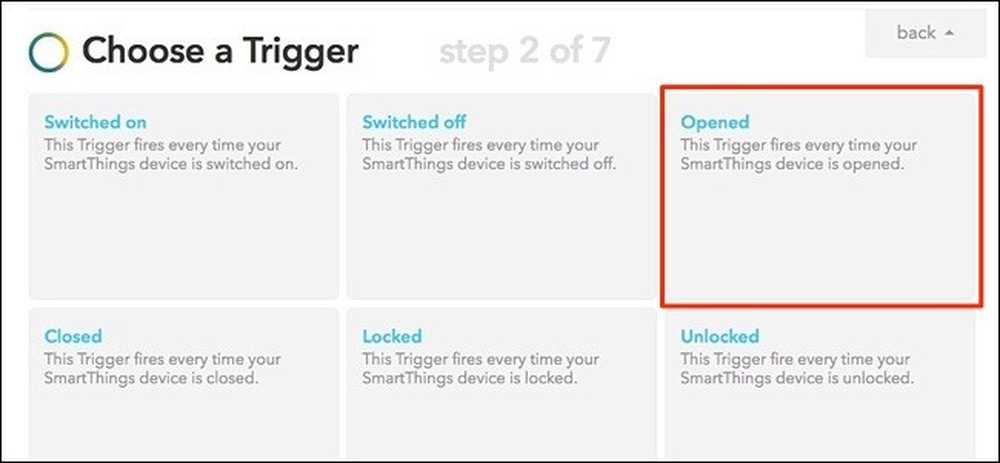
Klicken Sie auf das Dropdown-Menü unter „Welches Gerät?“ Und wählen Sie den Sensor aus, den Sie mit Manything verknüpfen möchten. Leider können Sie nicht mehr als einen auswählen. Daher müssen Sie für jeden Sensor, den Sie verwenden möchten, ein neues Rezept erstellen. Wenn Sie einen Sensor aus dem Dropdown-Menü auswählen, klicken Sie auf "Create Trigger"..
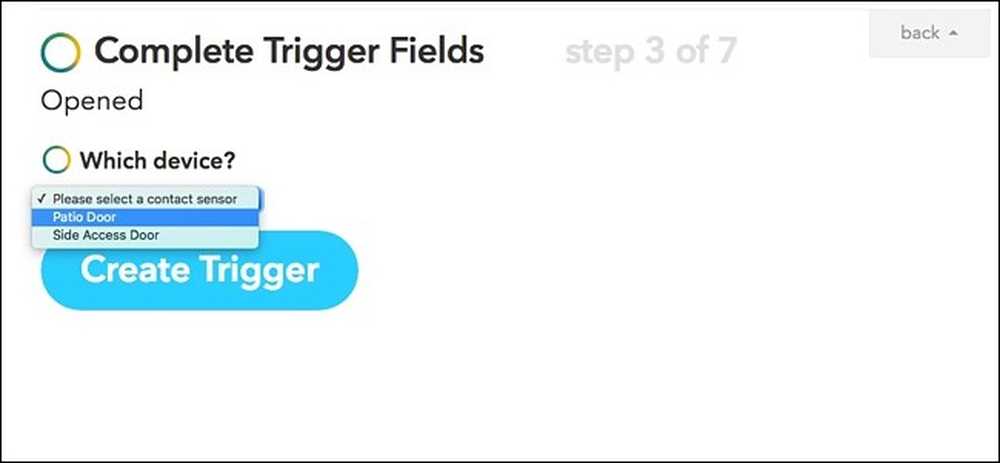
Klicken Sie im nächsten Bildschirm auf das blau hervorgehobene Symbol.
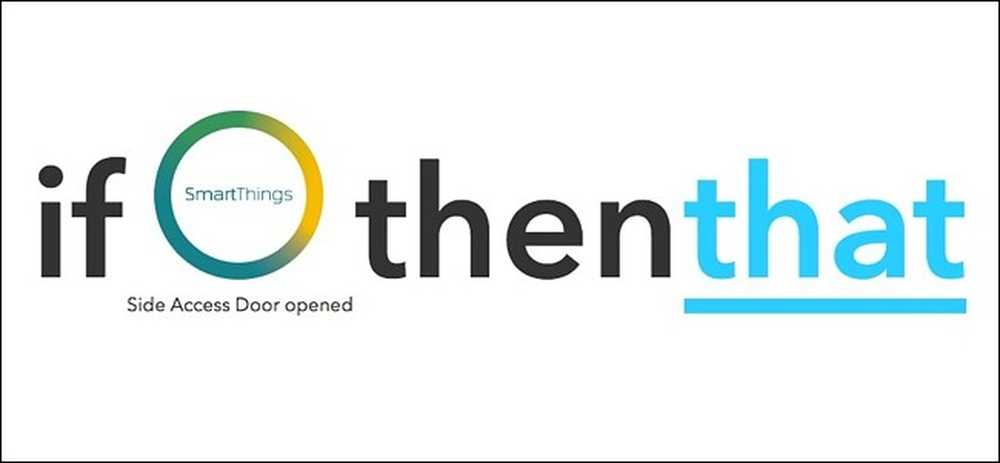
Suchen Sie den Kanal „Manything“ in der Liste oder verwenden Sie einfach das Suchfeld oben. Klicken Sie darauf, wenn Sie es finden.
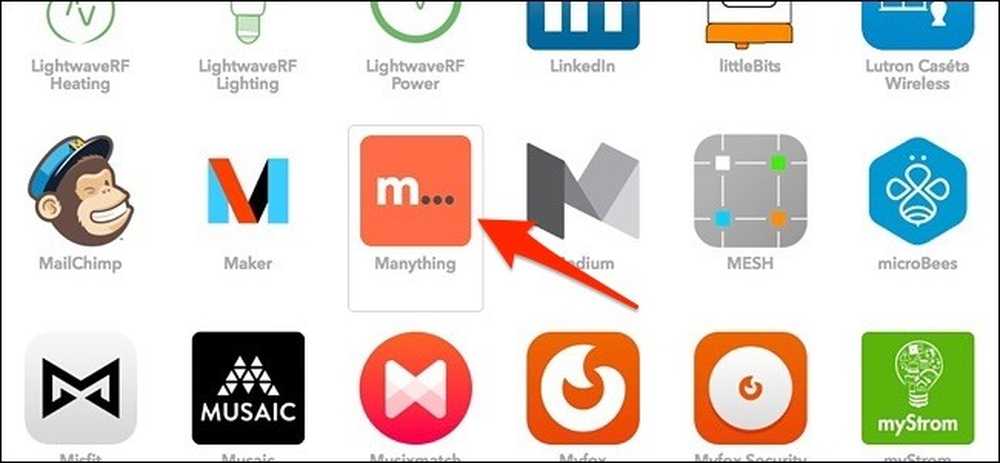
Klicken Sie auf "Aufnahme starten"..
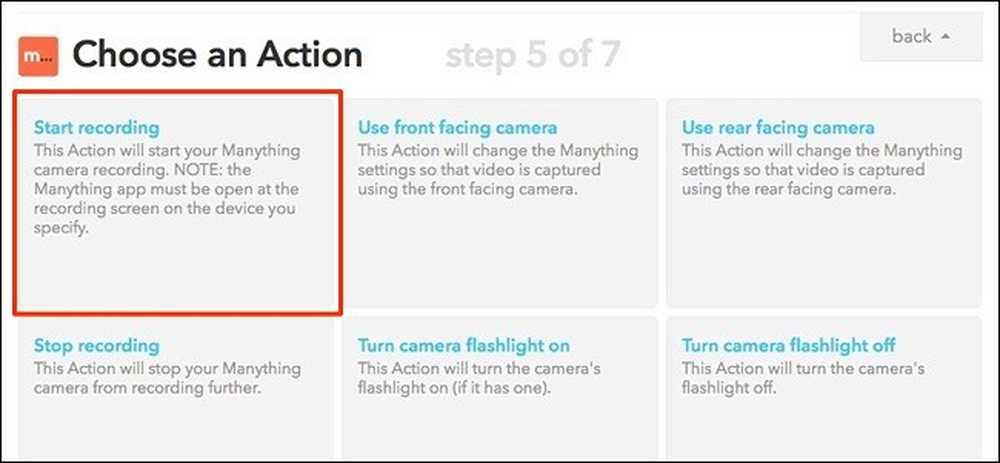
Wählen Sie unter "Welches Gerät?" Das Smartphone aus, das Sie mit Manything verwenden oder verwenden werden. Sie können auch „Any device“ auswählen, wenn Sie mehr als ein Smartphone für Manything eingerichtet haben.
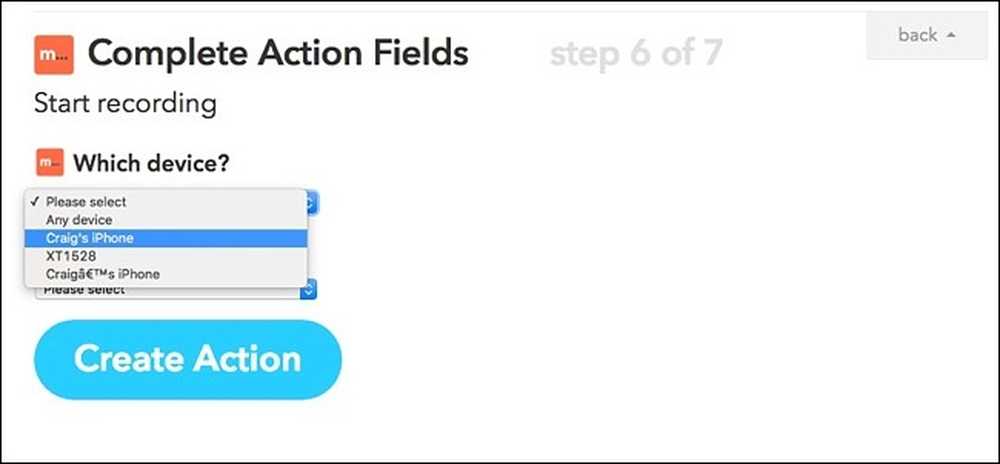
Wählen Sie unter "Aufnahmedauer" die Zeit aus, für die Manything aufnehmen soll, und klicken Sie auf "Aktion erstellen"..
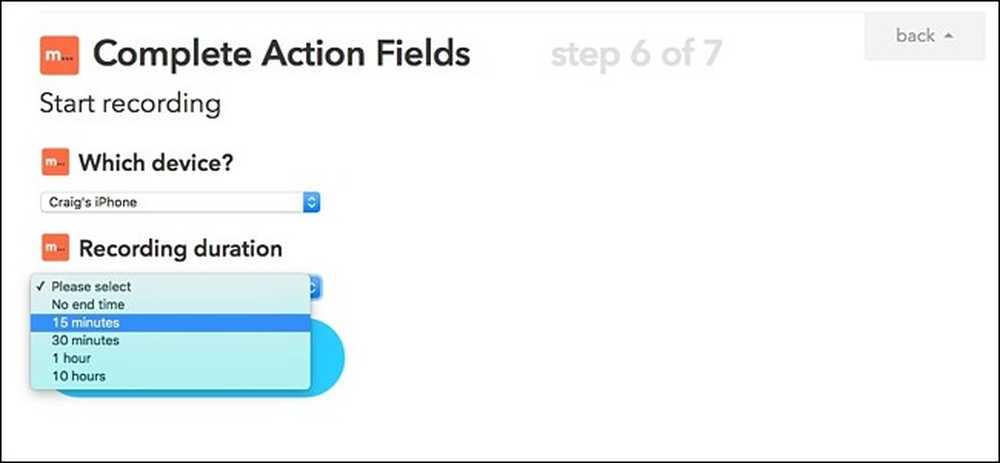
Auf dem nächsten Bildschirm können Sie den Titel des Rezepts anpassen. Andernfalls klicken Sie auf "Create Recipe" (Rezept erstellen), um den Vorgang abzuschließen.
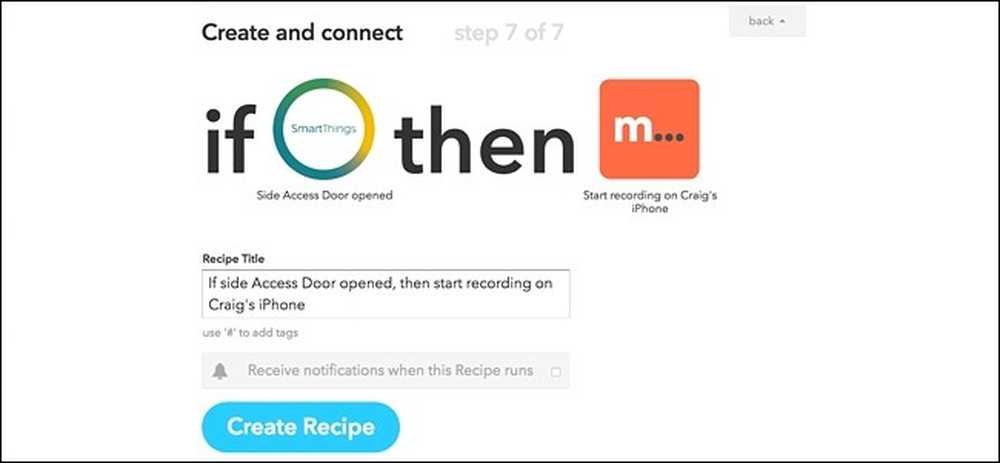
Öffnen Sie die Manything-App und lassen Sie sie auf Ihrem Smartphone ausführen. Drücken Sie dazu einfach nicht auf Aufzeichnen in der App. IFTTT kümmert sich darum.




